Compartir mapas de código
Puede guardar mapas de código como parte de un proyecto de Visual Studio, como una imagen o como un archivo XPS.
Compartir el mapa con otros usuarios de Visual Studio
Guarde el mapa desde el menú Archivo .
O bien
Para guardar el mapa como parte de un proyecto específico, en la barra de herramientas del mapa elija Compartir>Mover<CodeMapName>.dgml en y, después, elija el proyecto donde desea guardar el mapa.
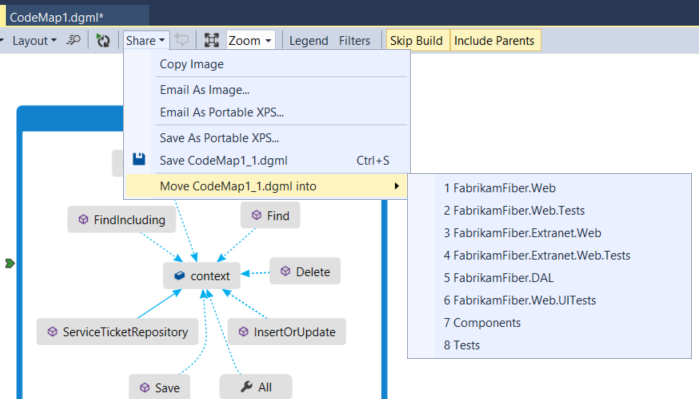
Visual Studio guarda el mapa como un archivo .dgml que se puede compartir con otros usuarios de Visual Studio Enterprise y Visual Studio Professional.
Nota
Antes de compartir un mapa con usuarios de Visual Studio Professional, asegúrese de expandir los grupos, de mostrar los nodos ocultos y los vínculos entre grupos, y de recuperar los nodos eliminados que desea que los demás vean en el mapa. De lo contrario, los otros usuarios no podrán ver estos elementos.
El error siguiente podría producirse al guardar un mapa que está en un proyecto de modelado o que se copió desde un proyecto de modelado en otra ubicación:
"No se puede guardar nombreDeArchivo fuera del directorio del proyecto. No se admiten elementos vinculados".
Visual Studio muestra el error pero crea la versión guardada de todas maneras. Para evitar el error, cree el mapa fuera del proyecto de modelado. Después puede guardarlo en la ubicación que desee. Copiar el archivo en otra ubicación de la solución e intentar guardarlo después no dará resultado.
Exportación de un mapa de código como una imagen
Cuando exporta un mapa de código como una imagen, puede copiar en otras aplicaciones, como Microsoft Word o PowerPoint
En la barra de herramientas del mapa de código, elija Compartir>Correo electrónico como imagen o Copiar imagen.
Pegue la imagen en otra aplicación.
Exportación del mapa como un archivo XPS
Cuando exporta un mapa de código como archivo XPS, puede visualizarlo en visores XML o XAML.
En la barra de herramientas del mapa de código, elija Compartir>Enviar por correo electrónico como XPS portable o Guardar como XPS portable.
Vaya adonde desea guardar el archivo.
Póngale un nombre al mapa de código. Asegúrese de que la casilla Guardar como tipo esté establecida en Archivos XPS (*.xps). Elija Guardar.
Contenido relacionado
Comentarios
Próximamente: A lo largo de 2024 iremos eliminando gradualmente las Cuestiones de GitHub como mecanismo de retroalimentación para el contenido y lo sustituiremos por un nuevo sistema de retroalimentación. Para más información, consulta: https://aka.ms/ContentUserFeedback.
Enviar y ver comentarios de